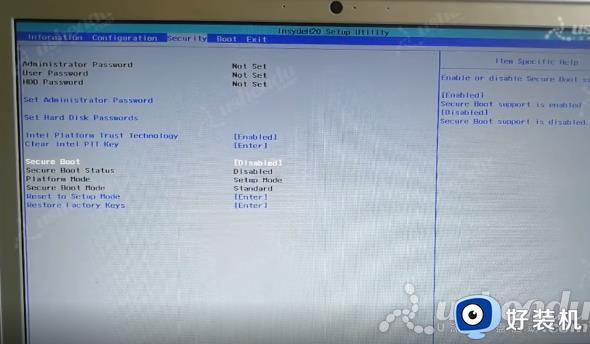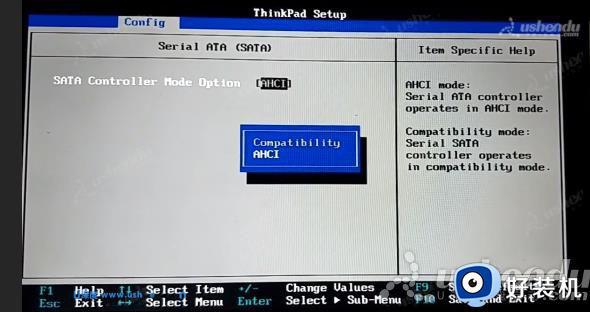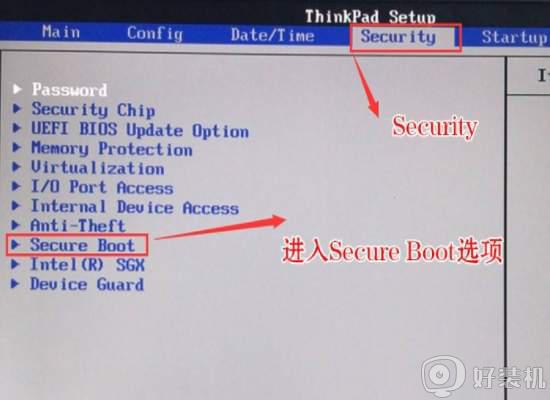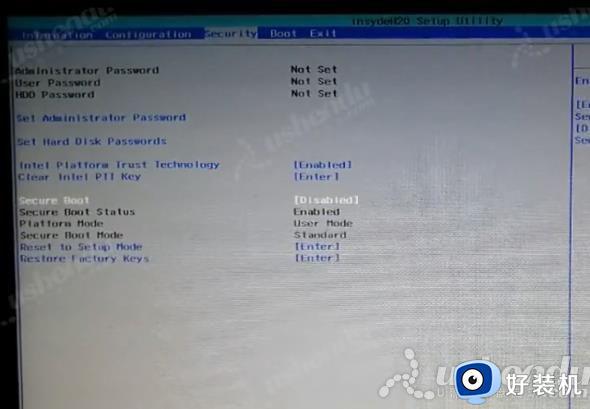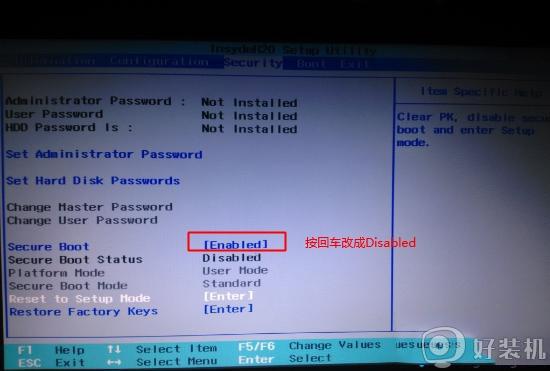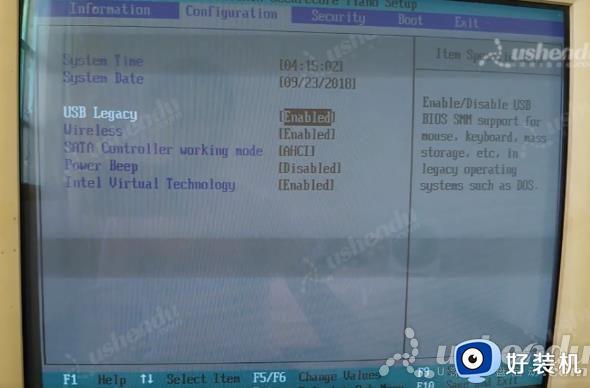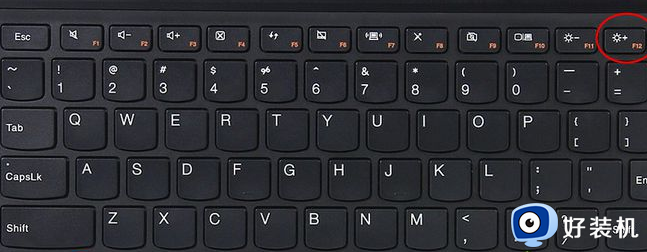联想G40怎样设置从U盘启动 联想G40进入bios设置U盘启动教程
通常电脑默认是硬盘启动的,如果我们要使用U盘装系统的话,就要设置从U盘启动,只是有很多联想G40用户不知道要怎样设置从U盘启动,品牌不一样设置的方法就会不大一样,想知道的用户们可以跟着小编一起来看看联想G40进入bios设置U盘启动教程。
方法一:UEFI启动模式
1、如果是要用UEFI模式装系统,不需要改BIOS,在G40电脑USB接口上插入制作好的uefi启动盘,启动时不停按F12,或者先按住Fn,再不停按F12调出启动菜单选择框。如果都不行,就在关机状态下,按下电脑左侧的Novo一键恢复键;

2、启动后进入Novo Button Menu,按↓方向键移动到Boot Menu,按回车键;
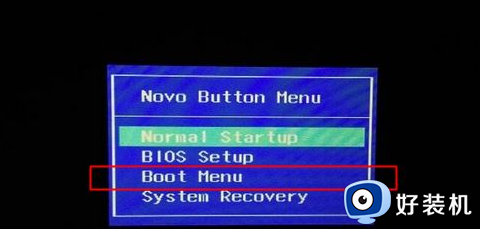
3、调出启动菜单,选择识别到的U盘启动项,按回车即可U盘启动。
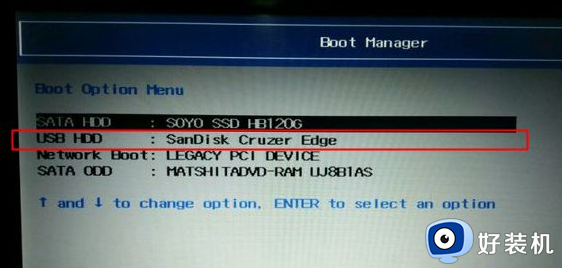
方法二:legacy启动模式
1、如果是要将自带win8改成win7,则在G40笔记本电脑上插入Legacy启动U盘,关机状态下按Novo一键恢复键进入,选择BIOS Setup回车,进入BIOS;

2、按→方向键切换到Exit,按↓方向键选择OS Optimized Defaults回车,选择Other OS回车确认;
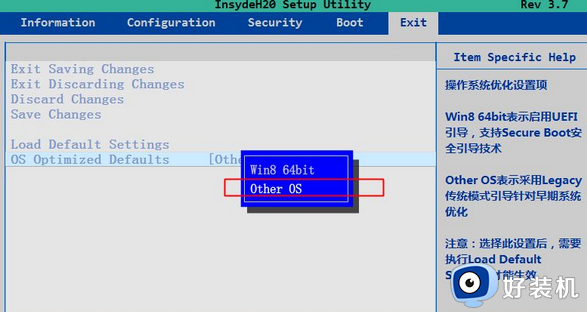
3、然后按↑方向键选择Load Default Settiings,按回车,选择Yes回车,加载Legacy模式的默认BIOS设置;
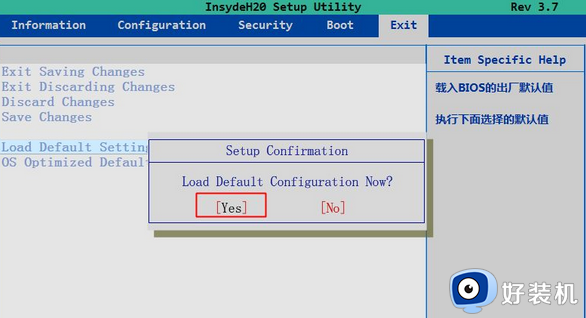
4、切换到Boot,一般加载默认设置之后。Boot Mode和Priority会自动修改成Legacy模式,按↓方向键选择识别到U盘启动项,比如USB HDD,再按Fn+F5/F6移动到第一的位置;
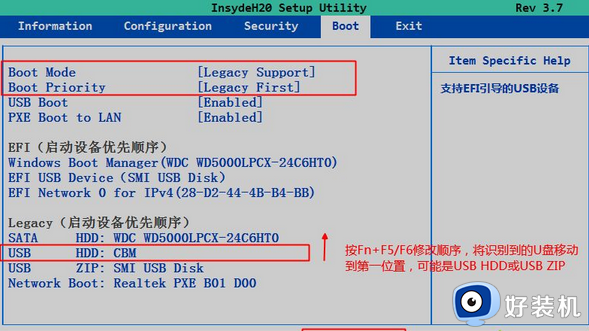
5、最后按F10保存修改,重启电脑就会从U盘启动。
上述给大家讲解的就是联想G40设置从U盘启动的详细方法,有一样需求的用户们可以学习上面的方法来进行设置吧。